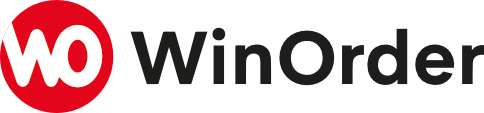Wenn Sie eine Kasse mit zwei Monitoren oder einem rückseitigen (großen) Kundendisplay betrieben, können Sie diesen als „Bestellmonitor“ oder als „Kundendisplay“ verwenden.
Stellen Sie dafür sicher, dass der zweite Monitor bzw. das Kundendisplay als eigenständiger Monitor konfiguriert ist (Funktion „Spiegeln“ in Windows für den monitor ausstellen).
Aktivieren Sie dann in den WinOrder „Programmeinstellungen“ die Funktion „Kundendisplay“:
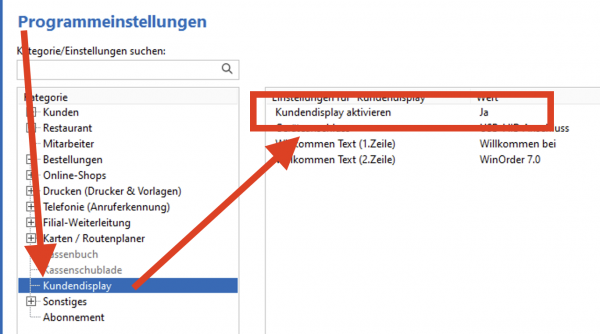
Anschließend aktivieren Sie ebenfalls in den „Programmeinstellungen“ unter „Online-Shops“ den „Webserver“ und stellen Sie als „Hostname“ dort die interne IP-Adresse der Kasse ein:
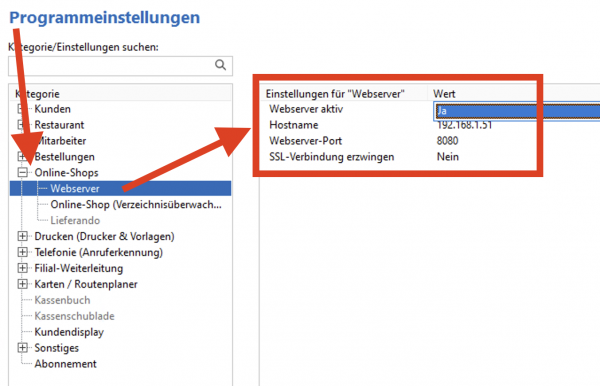
Speichern Sie die Programmeinstellungen und rufen Sie anschließend einen Webbrowser (zum Beispiel „Microsoft Edge“ oder „Google Chrome“ auf der Kasse auf. Geben Sie als Adresse den zuvor eingestellten „Hostname“ sowie den „Webserver-Port“ an. Dahinter dann die gewünschte Funktion:
– Bestellmonitor = /ordermonitor
- Kundendisplay = /posdisplay
Für unser Beispiel oben würde das dann wie folgt aussehen:
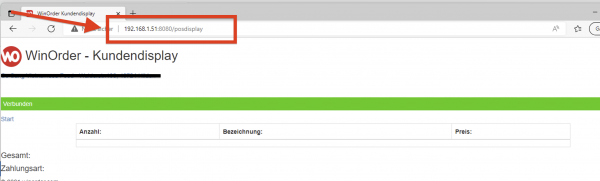
Das Browser-Fenster schieben Sie jetzt auf den zweiten Monitor und konfigurieren es nach Ihren Wünschen (Adresse ausblenden, Lesezeichen ausblenden, Vollbild etc.).
Wenn Sie sich die dargestellte Seite durch einen Webdesigner mit CSS-Kenntnissen anpassen lassen wollen, finden Sie die Vorlagen nach erstmaligem Aufruf (!) unter „C:\ProgramData\PixelPlanet\WinOrder7\wwwroot“
TIPP: Wenn Sie eine Touchkasse mit Kundendisplay einsetzen, müssen Sie gegebenenfalls „Touch“ für den Haupt-Monitor einstellen. Beachten Sie dazu unsere FAQ „Mehrere Bildschirme – wie kann ich Touch für den Hauptmonitor einstellen“